操作手順はこちら
※画像の左右の矢印をフリックすると画像が矢印の方向へ進みます。
※スマートフォン用の画面となります
-
STEP01
登録中のご自身の『旧アドレス』と『パスワード』にてログインして下さい。
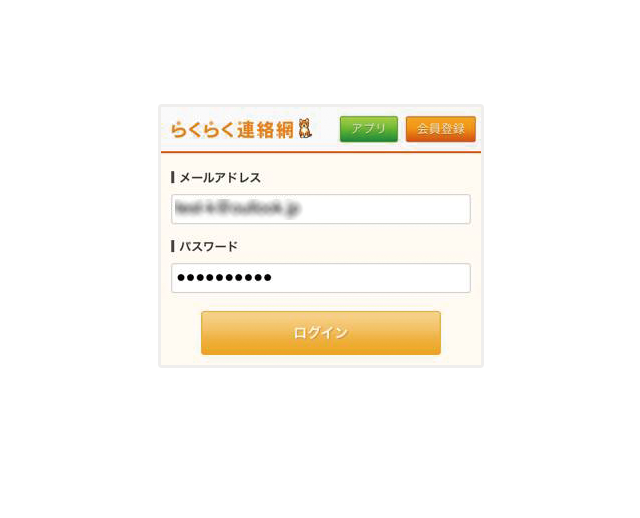
-
STEP02
「マイページ」にある「個人設定」を押下してください。
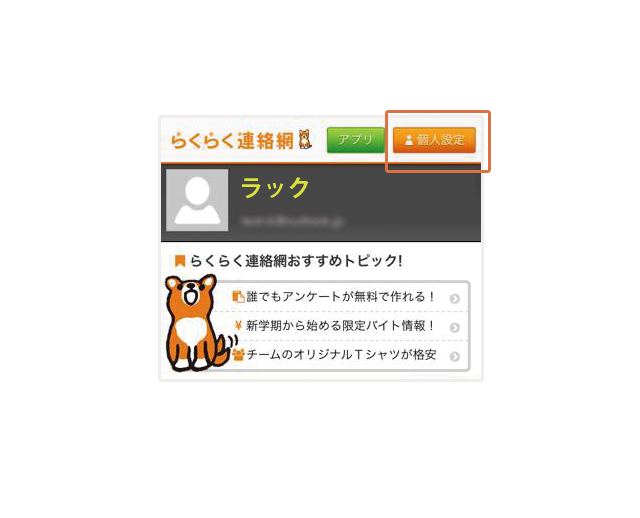
-
STEP03
ページ下部「メールアドレスの変更」を押下してください。
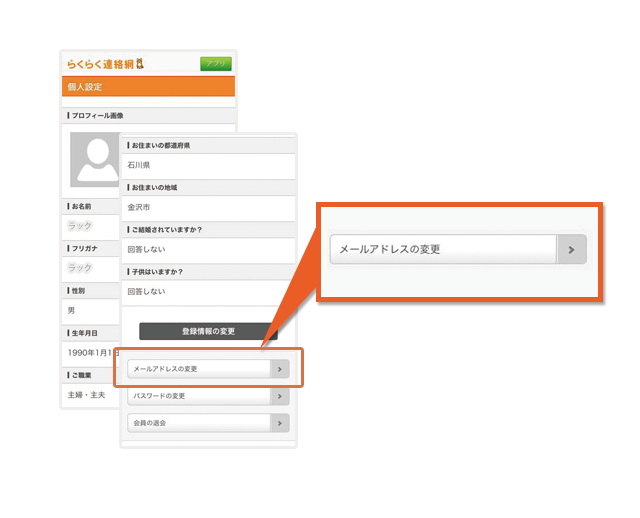
-
STEP04
新しいメールアドレスを入力して「変更」を押下してください。
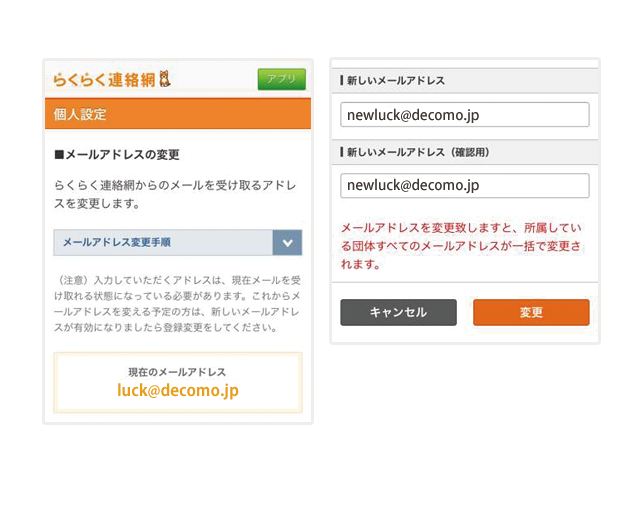
-
STEP05
「パスワード」を入力して「決定」を押下してください。
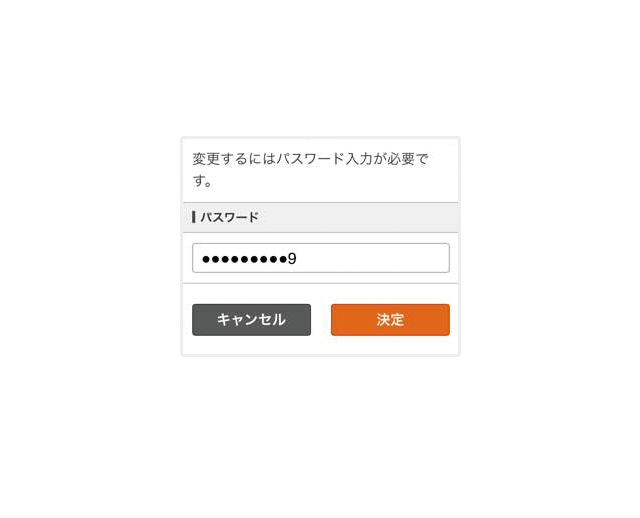
-
STEP06
表示されている新アドレスにinfo@ra9.jpより「件名:メールアドレス変更のお知らせ」メールが届きます。
受信されたメールに記載されているURLへアクセスし、変更手続を完了して下さい。
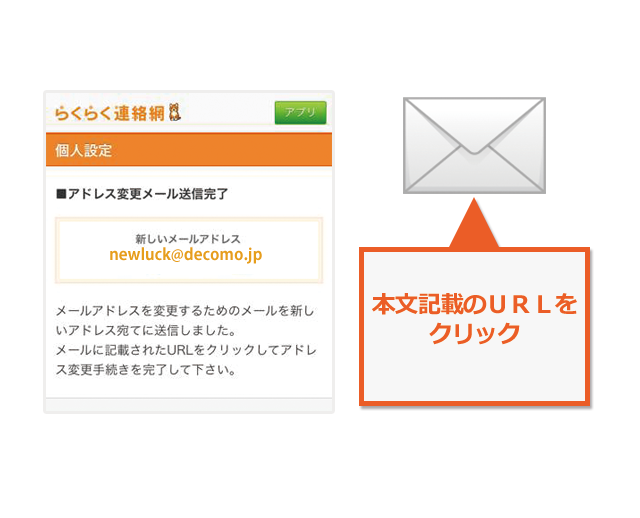
-
STEP07
※ログイン画面が表示されている場合は、「旧アドレス」と「パスワード」にて再度ログインを行って下さい。
ログイン後、下記設定画面が表示されます。
※「トークン発行」のお知らせメールを受信されていない方や失くしてしまった方は、トークンを「発行する」にチェックが入った状態で『決定』ボタンをクリックして下さい。
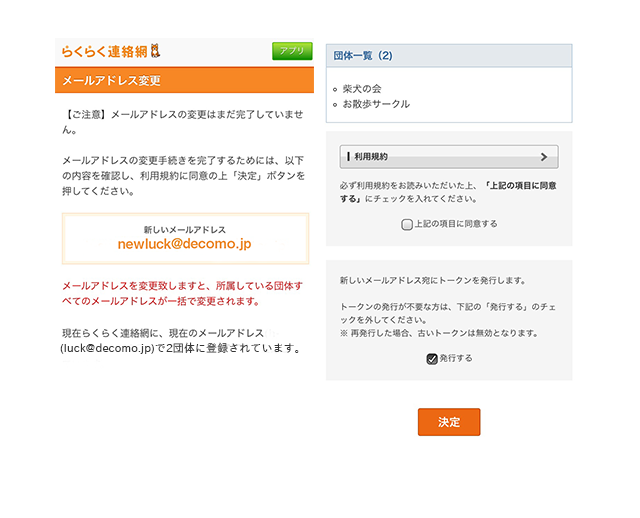
-
STEP08
これでメールアドレスの変更手続は完了です。
新アドレス宛に変更完了メールが届きますのでご確認下さい。またトークンの発行を行なった方は、別途「トークン発行のお知らせ」もしくは「トークン更新のお知らせ」メールが届きますので、ご確認の上、厳重に保管頂きますようお願い致します。
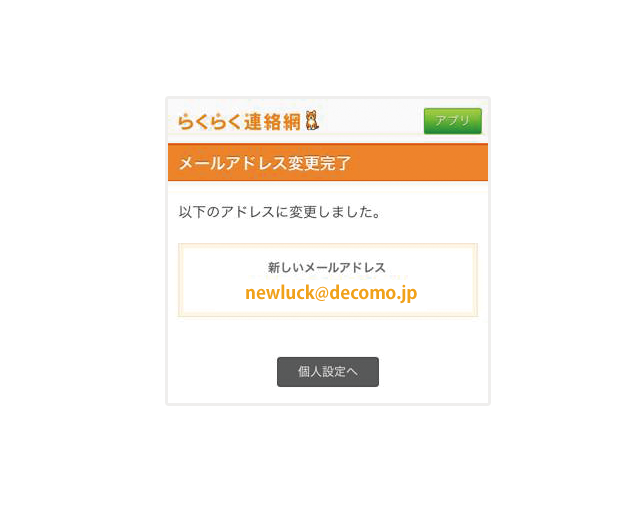

上記で解決出来なかったお客様へ
変更できなかった理由は何ですか?


以下の手順に従ってメールアドレスを変更してください。